大量文件按文件名稱中自定義範圍內的字符批量移動到對應的文件夾中
翻譯:简体中文繁體中文EnglishFrançaisDeutschEspañol日本語한국어,更新於:2025-04-03 17:45
概要:在文件管理和归档中,按自定义范围内的字符对文件进行分类是一种高效的整理方式,在文件数量庞大且命名复杂时,按字符的范围进行分类可以快速筛选出特定的文件。例如文件名称的中间是我们需要的内容,我们可以选取这一段字符将带有这些字符的文件统一放进相应的文件夹中。下面介绍如何将非常多的文件依靠自定义选取文件名称中的某个范围来将我们需要的文件移动到对应的文件夹中,支持 Word、Excel、PDF、JPG 等多种文件格式。
1、使用場景
當我們有上百個文件混淆在一起,文件名稱前面的內容是日期,後面的內容是姓名,而我們需要以文件名稱中間的內容放進同一個文件夾中,這時可以選取任意範圍內的字符將文件分類到新文件夾,能夠顯著提升管理效率。
2、效果預覽
處理前:
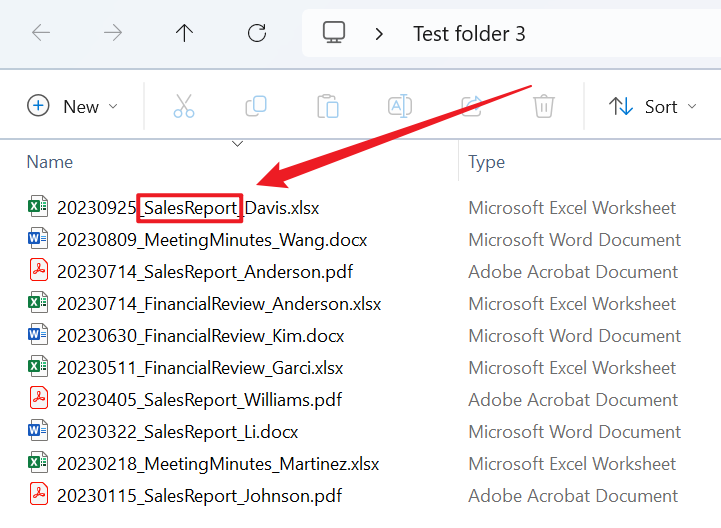
處理後:
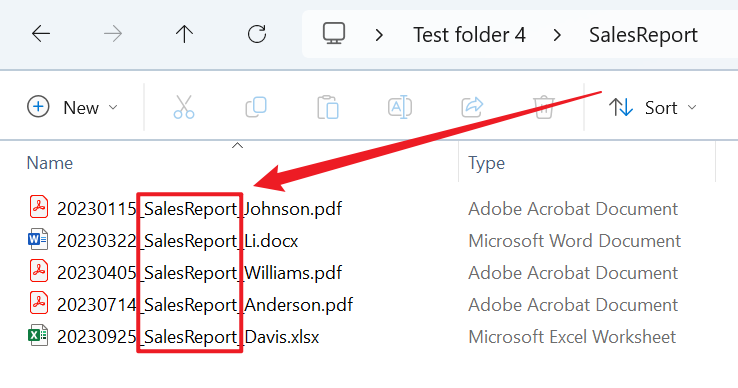
3、操作步驟
打開【核爍文檔批量處理工具】,選擇【文件整理】-【將文件按文件名分類】。
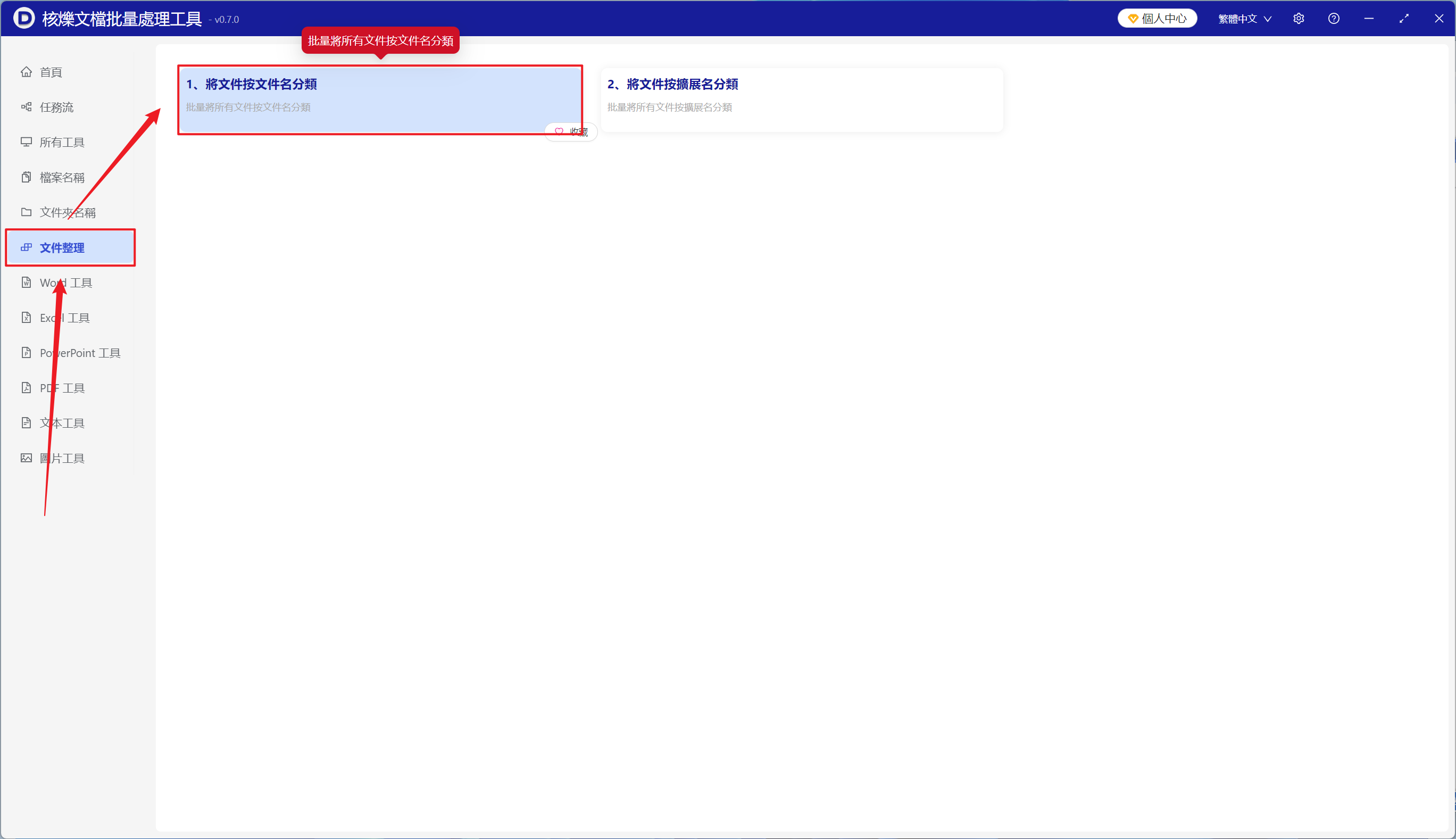
【添加文件】添加多個需要按文件名自定義範圍字符進行分類整理的文件。
【從文件夾中導入文件】將包含大量需要按文件名自定義範圍字符進行分類整理的文件的文件夾導入。
下方可以查看已導入的文件。
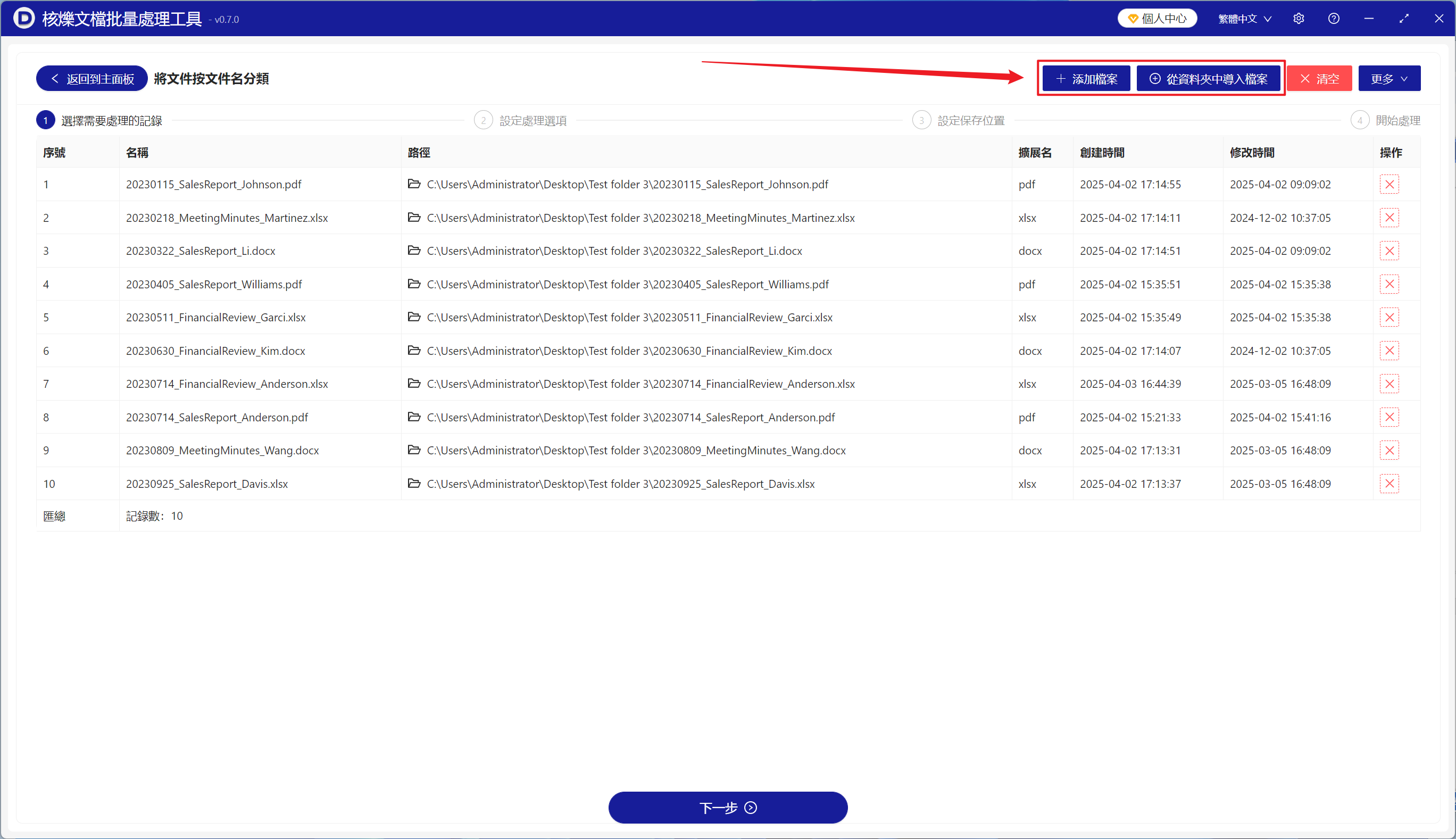
【分類方式】點擊按自定義位置範圍內的字符分類。
【範圍】根據需求輸入選取範圍內。下圖為幫助說明。
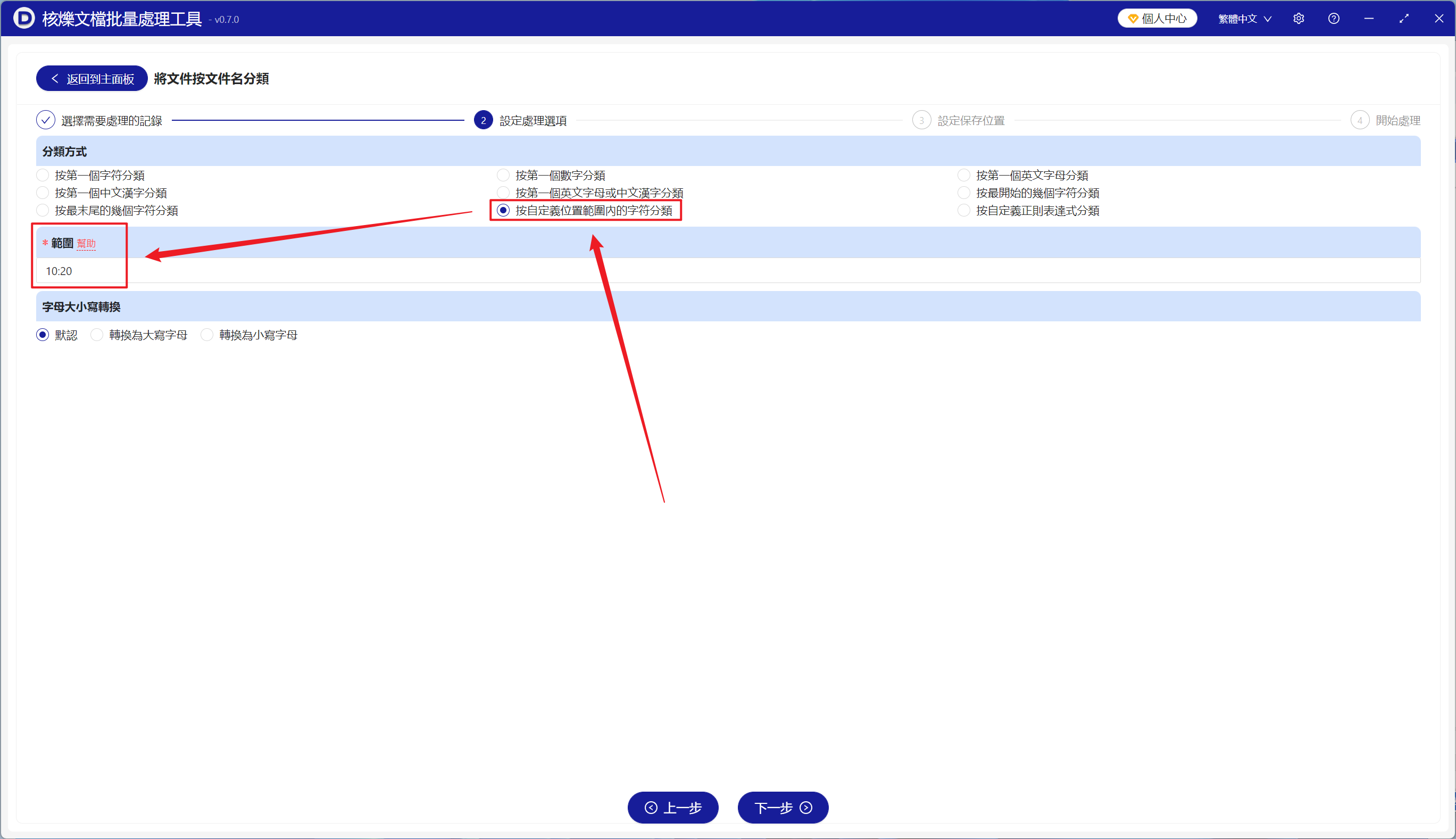
【幫助】
【1】表示第 1 個字符;【2】表示第 2 個字符。
【-1】表示倒數第 1 個字符;【-2】表示倒數第 2 個字符 。
【-5:-2】表示倒數第 5 個字符至倒數第 2 個字符;【2:5】表示第 2 個字符到第 5 個字符。
【2,4:7,-5:-2】表示第 2 個字符和第 4 個字符至第 7 個字符及倒數第 5 個字符至倒數第 2 個字符。
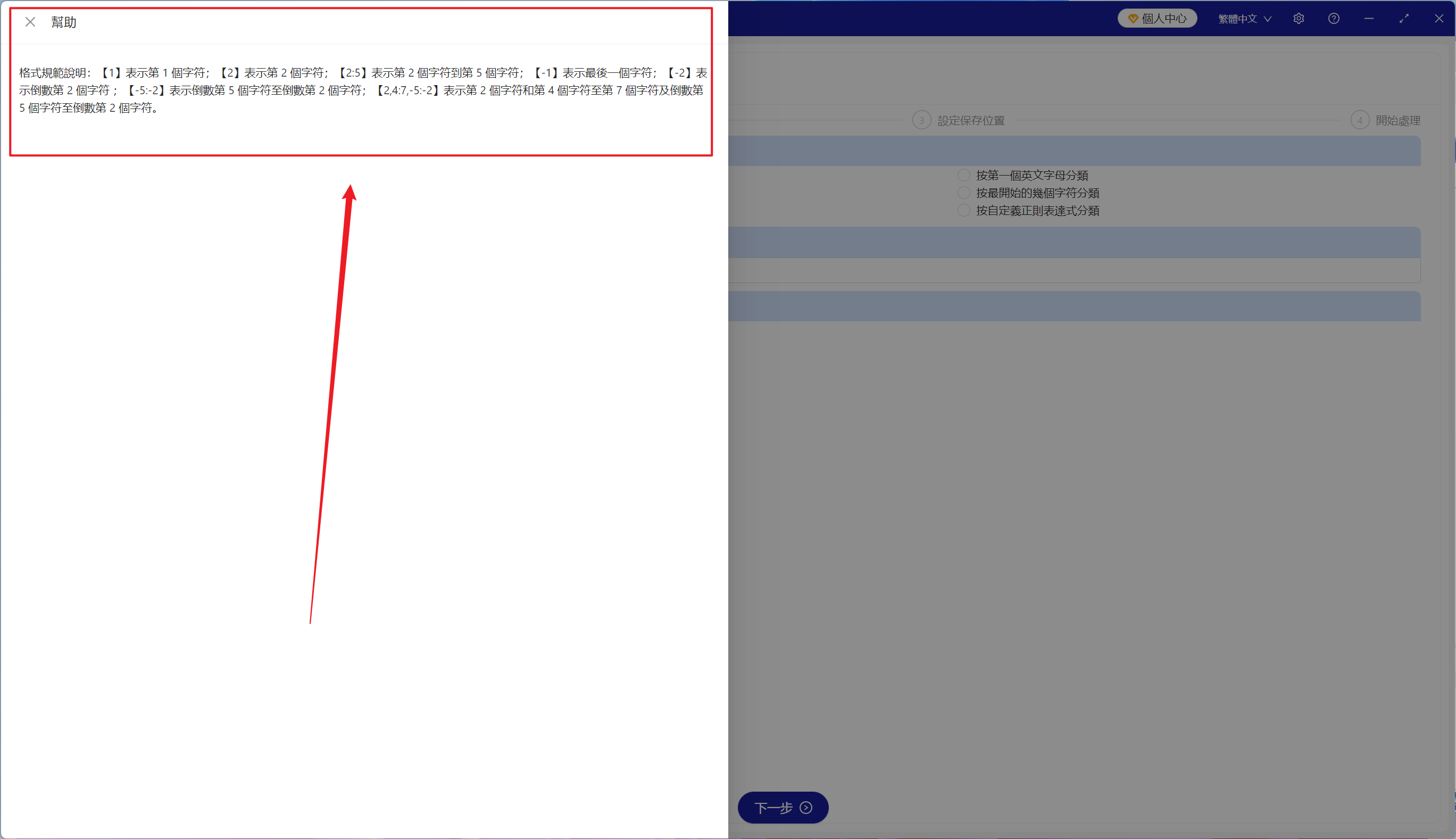
等待處理完成後,點擊保存位置後方的路徑查看分類完成的文件。
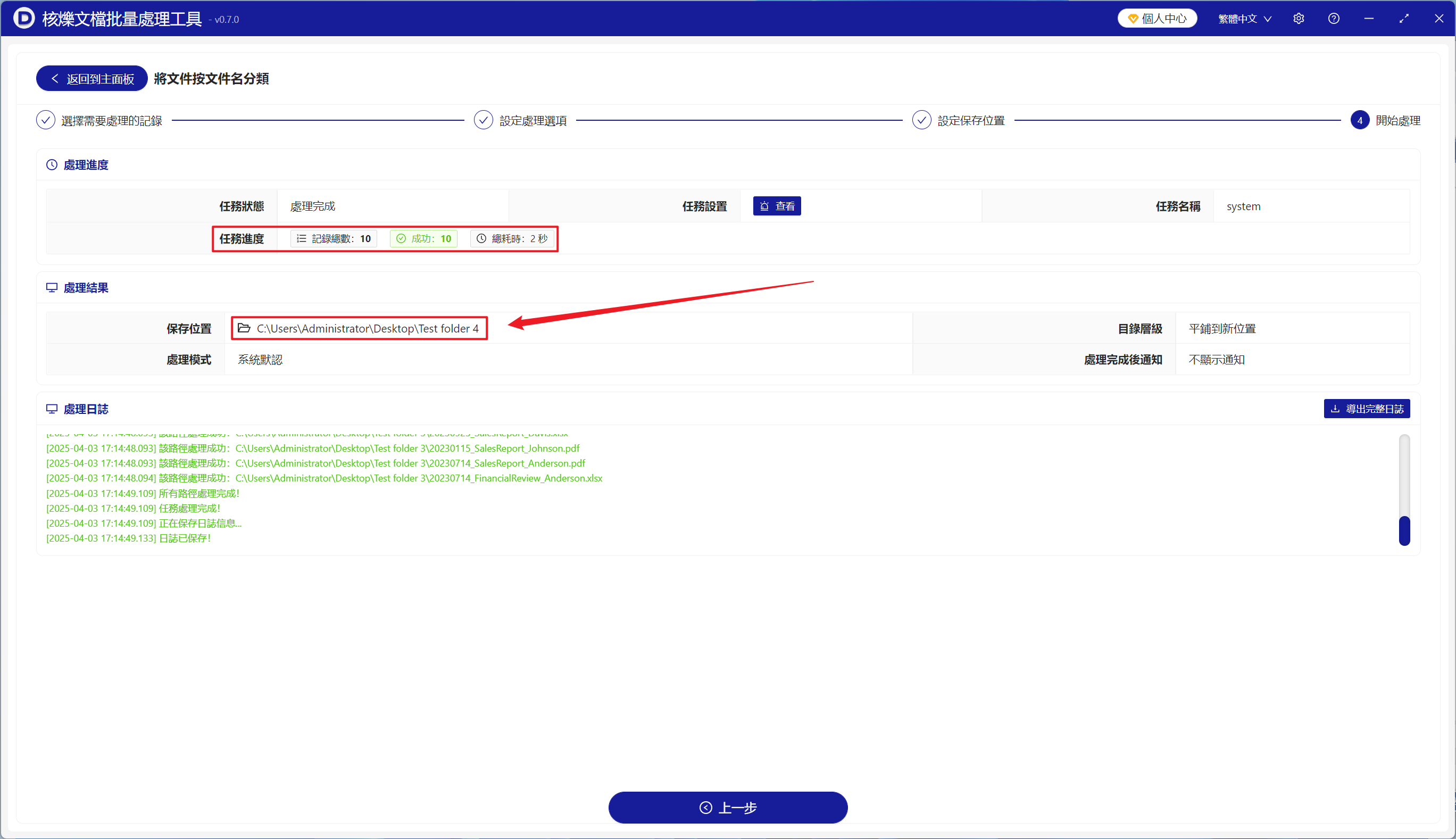
聲明:網站中的圖文、視頻等內容均僅限於製作該內容時所使用的軟件版本和操作環境,如後續因產品更新導致您的操作與網站上的內容不一致請以實際為準!